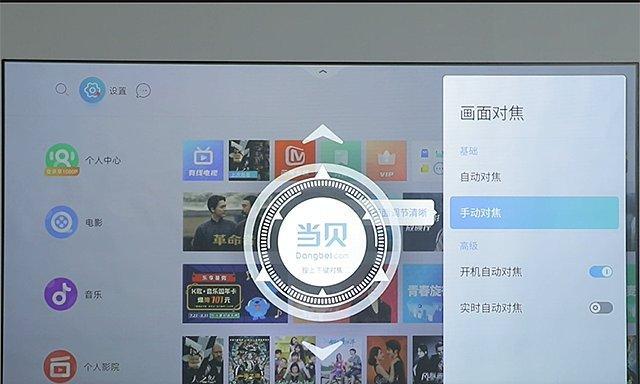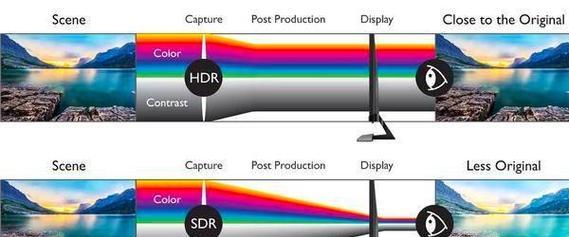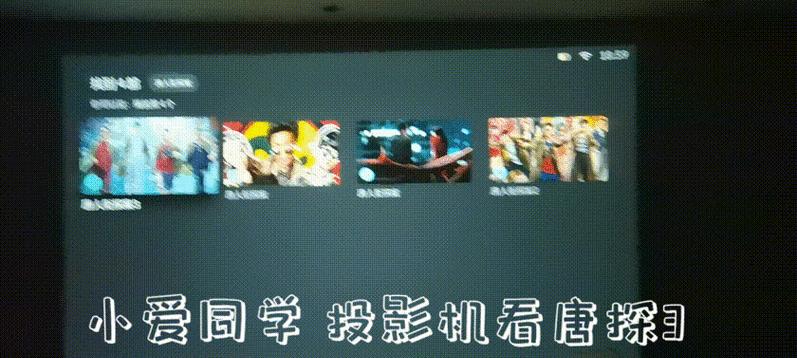投影仪如何实现电脑手机分屏?连接步骤是什么?
- 数码经验
- 2025-03-18 09:44:02
- 26
如今,在会议、教学或家庭娱乐中,使用投影仪进行电脑或手机屏幕展示越来越普及。为了提高工作效率或共享内容,实现电脑与手机的分屏功能尤其重要。本文将详细介绍如何通过不同方式将你的电脑或手机投影到屏幕上,确保每个步骤清晰、易懂,并采用SEO优化策略。
准备工作:设备与接口
在开始之前,确保你的设备(电脑或手机)和投影仪均具备必要的连接端口。现代投影仪通常支持HDMI、VGA等接口,而电脑可能有各种接口选项,如USB-C/Thunderbolt接口等。部分新式设备还支持无线连接技术如Miracast、AirPlay或GoogleCast。
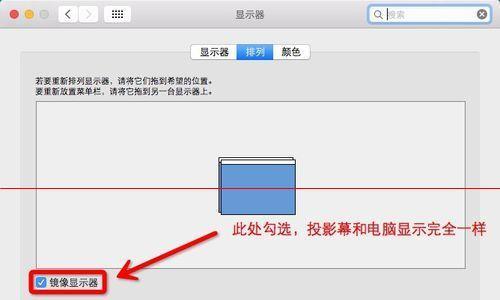
电脑连接投影仪分屏步骤
使用HDMI线连接
1.准备一条HDMI线。
2.将HDMI线的一端连接到电脑的HDMI输出端口。
3.将另一端连接到投影仪的HDMI输入端口。
4.打开投影仪和电脑。
5.在电脑上切换显示输出,一般可使用`Windows+P`快捷键选择复制或扩展屏幕模式。
使用无线连接
1.确保电脑和投影仪均支持Miracast或类似功能。
2.在电脑上开启无线显示或投影功能。
3.在投影仪上搜索可用的无线显示设备并进行连接。
4.分屏操作可能因电脑品牌和Windows版本不同而有所不同,一般在设置中的“系统”或“显示”选项里操作。
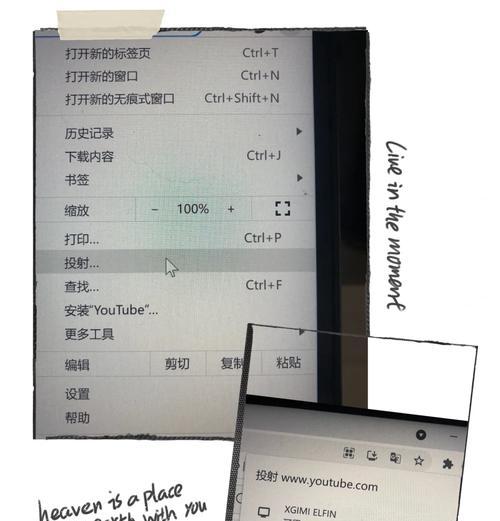
手机连接投影仪分屏步骤
使用HDMI适配器
1.准备一个HDMI适配器,确保该适配器兼容你的手机型号。
2.将HDMI线连接到适配器。
3.将适配器连接到手机。
4.将HDMI线的另一端连接到投影仪。
5.通过手机的设置菜单,选择投影仪作为显示输出设备。
使用无线技术
1.确保投影仪支持Miracast、AirPlay或GoogleCast。
2.在手机的设置里开启无线投影选项。
3.选择投影仪名称进行连接。
4.根据手机品牌和系统版本的不同,进行相应的分屏操作。
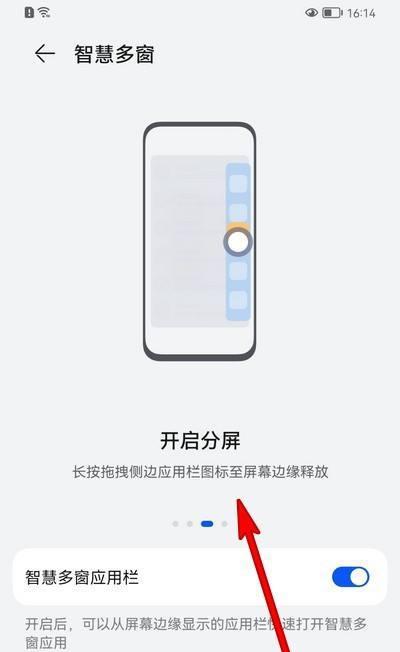
常见问题及解决方案
Q1:投影仪无法识别我的设备怎么办?
A:请确保所有设备均已开启,并重新检查连接线和无线连接有效性。有时需遵循特定的连接协议或更新设备驱动程序和固件。
Q2:如何在分屏时实现更好的视觉效果?
A:尝试调整投影仪的显示设置,比如对比度、亮度和色温,以及在电脑或手机上进行分辨率设置。
实用技巧
在连接投影仪前,最好更新你的电脑或手机到最新版本的操作系统。
如果使用无线连接,尽量保持设备与投影仪在同一个网络中,并确保网络稳定。
结语
综合以上内容,无论是电脑还是手机用户,通过HDMI线连接或是无线的Miracast、AirPlay、GoogleCast等技术,都可以实现与投影仪的分屏功能。重要的是要了解你的设备特性及投影仪的接口和无线功能,才能顺利实现连接并有效利用分屏技术。希望本文能为你的投影仪使用体验带来帮助。
版权声明:本文内容由互联网用户自发贡献,该文观点仅代表作者本人。本站仅提供信息存储空间服务,不拥有所有权,不承担相关法律责任。如发现本站有涉嫌抄袭侵权/违法违规的内容, 请发送邮件至 3561739510@qq.com 举报,一经查实,本站将立刻删除。!
本文链接:https://www.ycdnwx.cn/article-7697-1.html